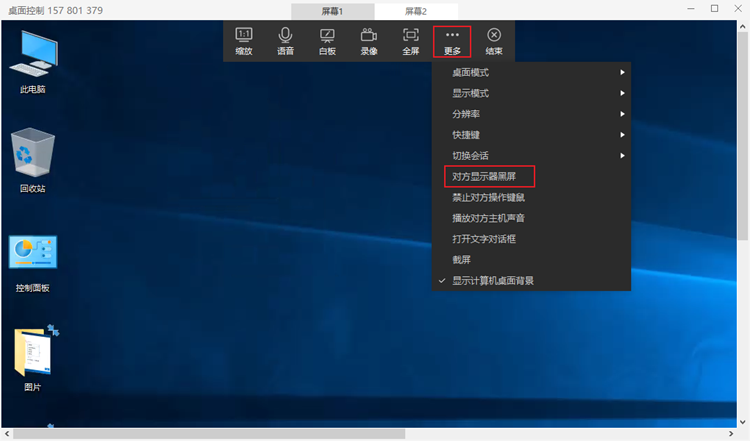远程控制操作让我们的生活、工作更加的智能化,尤其在办公方面,远程控制办公室电脑让我们的工作更轻松,效率更加高,它还会带来哪些优势呢?今天我们就来聊一聊如何使用向日葵智能插线板进行远程开机?
远程控制办公室电脑有哪些优势?
1、节约能源
远程控制操作可帮助节约三大能源:1、相关的资料和资源;2、公路材料和资源;3、办公室材料和资源。
有了远程控制操作,当我们人在家中或其他地方,但是又需要公司电脑里面相关文件时,直接使用远程控制操作即可,无需在赶去公司
2、更好的协调家庭和工作
相信很多上班族都曾经有过这样的苦恼,整天在家里加班,没有时间陪父母、老婆、孩子
远程控制操作的出现很好的帮助我们协调了家庭和工作之间的关系。上班族在家就能上班,既能赚钱,又能陪伴家人此外,在家办公减少了在路上的时间,上班族在完成工作后,有更多的时间陪着老婆、孩子。
3、远程控制使更多人不在换工作
目前,很多夫妻异地,为了家庭和睦、夫妻感情、很多夫妻经常会出现一方放弃现在的工作,去另一座城市陪着爱人的情况,这样一来,对放弃工作的一方来讲,来到了一座新的城市,则意味着重新开始。远程控制操作,让人在家就能办公,再也不会出现夫妻异地的情况,加深了夫妻之间的感情
4、可让员工自由选择工作环境
很多员工跳槽的主要原因是不喜欢现在的工作环境,人与人的思想都是存在差异的,每个人的喜好也都有所不同。一家公司的设施、环境并不能让人人都喜欢,很多不喜欢或者难以忍受的人就会选择离开,这对公司来讲也是人才的流失。而进行远程控制操作,员工无需到公司上班,可自由选择自己的工作地点,此种做法员工们更加轻松,也可帮助公司留住人才
远程控制办公室电脑优势五、允许接近大家庭。很多人为了给家人更好的生活,而选择背井离乡,无法陪伴在父母的身边。有了远程控制操作,上班族就可回归大家庭,再也无需背井离乡。
如何使用向日葵智能插线板进行远程开机?

想要使用向日葵智能插线板来实现远程开关机,其实非常的简单。过去的很多开机产品,需要电脑支持WOL唤醒功能,奈何这种功能在很多厂家的主板上都没有配备,买回家之后也没有用。而向日葵智能插线板只需要我们在电脑上打开AC recovery功能就可以了,这样电脑在检测到通电之后,就会自动开机,不需要在按动开机键了。
了解了基本原理,就要开始上手操作了。我们可以根据包装盒背面的使用说明来进行安装调试,或者扫描二维码进行观看。其实向日葵智能插线板的硬件安装非常简单,就像普通插线板的使用一样,插好之后打开插线板电源就好了。
打开AC recovery功能也并不复杂, 在电脑开机时按动F2键或者DEL键进入BIOS界面即可,当然有些主板的设计不一样,可能需要其他按键才可以进入,这些在网上都有很多教程,花点时间找一下就好。进入BIOS系统之后,寻找到主板选项中的AC recovery,将它设置为开启,前期的准备工作就做完了。
电脑准备完毕之后,扫描插线板背面的二维码,下载向日葵远程控制软件,简单的注册好自己的专属账号。在插线板通电之后,灯光会变为蓝色并不断闪烁,根据APP的提示完成网络绑定。
然后在需要远程操作的电脑上安装向日葵远程操控软件,登录刚刚注册的账号,然后打开手机APP,系统会提醒你绑定主机,将登录了同一账号的手机端和电脑端进行绑定,前期准备工作就完成了。
插线板的四个插孔分别有独立的序列号,我们可以分别对四个不同的插电设备进行管理,进行电脑开机或关闭。和市面上很多同类产品不同的是,向日葵是先通过主板关闭电脑,在电脑完全关闭两分钟之后再断掉插线板电源,有效保护主板,不会因为瞬间电流造成数据丢失或者硬件损坏。
在完成了向日葵智能插线板的安装之后,我们还需要把插线板插孔和主机进行绑定,这个过程很简单,只要按照说明书的步骤两分钟就可以搞定。在绑定完成后,便可以通过向日葵远程操作软件对电脑进行各种操作了。
向日葵是国内知名软硬结合的远程控制服务商,深耕远程行业十余年,自主研发了向日葵远程控制软件及开机棒、开机插座、控控、插线板等多款智能硬件,实现远程开机-控制-关机一体化操作,支持电脑、手机、平板之间相互控制。